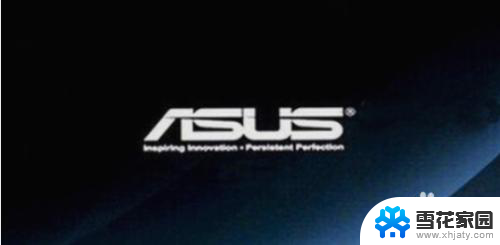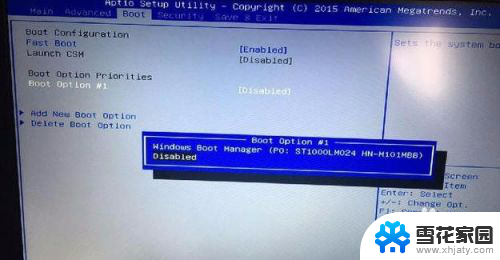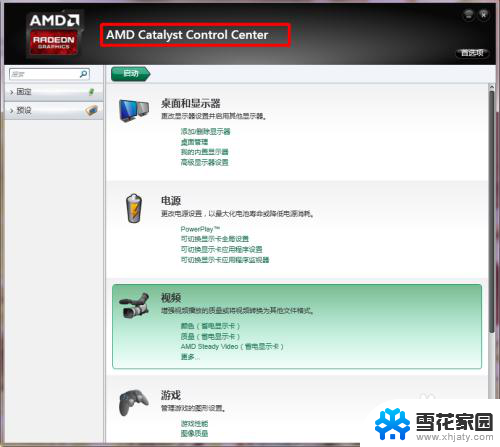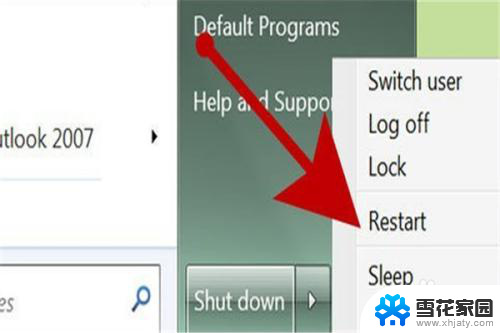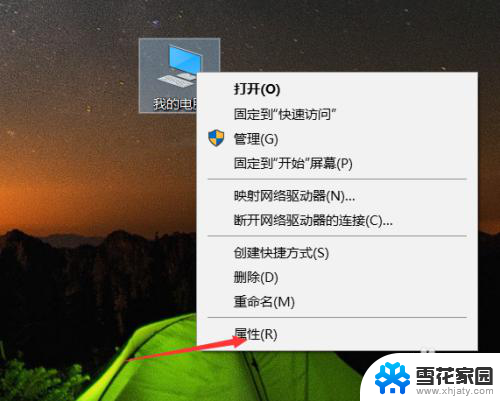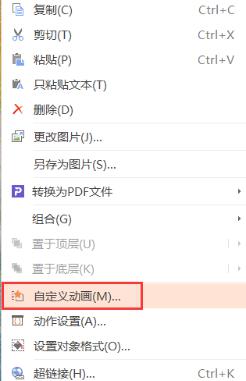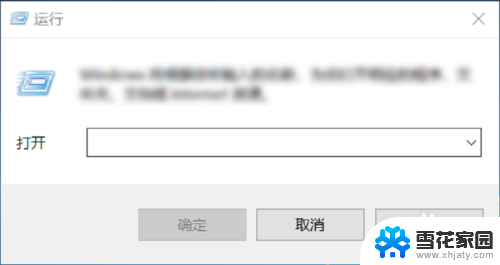lenovo电脑bios 设置显卡 如何在BIOS中调整显卡选项
在使用Lenovo电脑时,有时候我们可能会遇到需要调整显卡选项的情况,而要在BIOS中进行这样的设置,我们需要一些指导和步骤。本文将介绍如何在Lenovo电脑的BIOS中进行显卡设置,帮助大家正确地调整显卡选项,以获得更好的显示效果和性能。无论是想增强游戏体验还是优化图形处理,正确的显卡设置都是至关重要的。接下来我们将一步一步地解释如何在Lenovo电脑的BIOS中进行显卡调整。
方法如下:
1.在我们开机的时候,在显示LENOVO画面的时候按下F2键,从而进入进入BIOS setup。依次进行选择“Configuration”、“Graphic Device”,其中有两个选项:SwitchableGraphics表示可以切换显卡模式;而UMA Graphics则表示集显模式。选择好之后,按F10键并根据提示选择保存退出就好了。
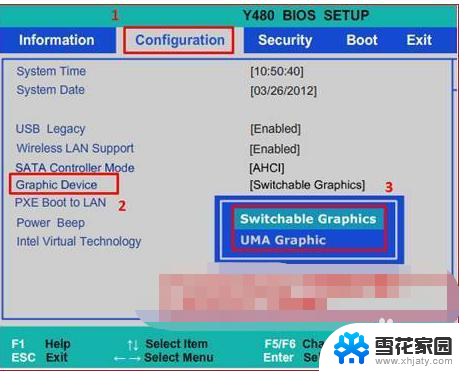
2.依次进行选择“Configuration”、“Graphic Device”,其中也有两个选项:Switchable Graphics表示可以切换显卡模式;而Discrete Graphics则表示独显模式。
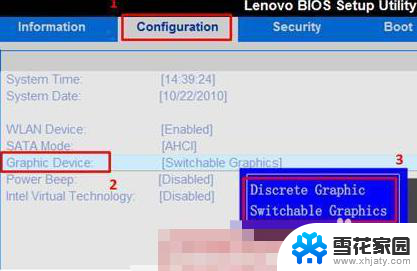
3.依次选择“Config”、“Display”,先确保选项“OS Detection for Switchable graphics” 为“Enabled”状态,然后看到“GraphicDevice”,其中有两个选项:Switchable Graphics表示可以切换显卡模式;IntegratedGraphics则表示集显模式。选择好后,按F10键并根据提示保存退出就好了。
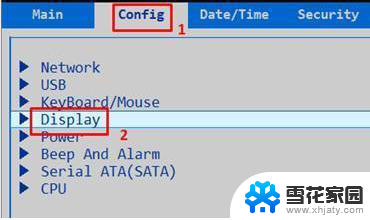
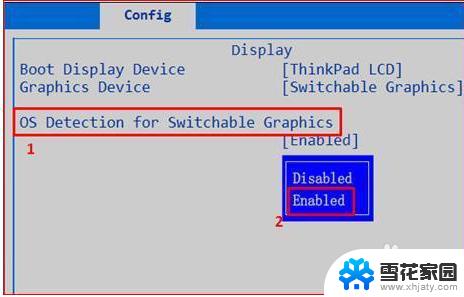
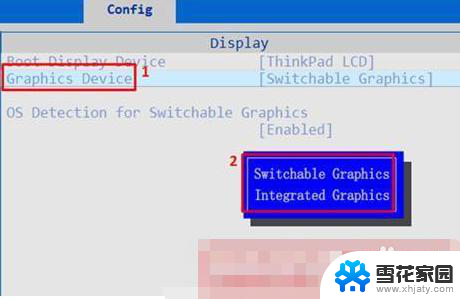
4.依次选择“Configuration”“Optimus dGPU Device”,其中有两个选项:OptimusGraphics表示可以切换显卡模式;UMA Graphics Only则表示集显模式 。在选择好后,按F10键并根据提示保存退出就可以了。
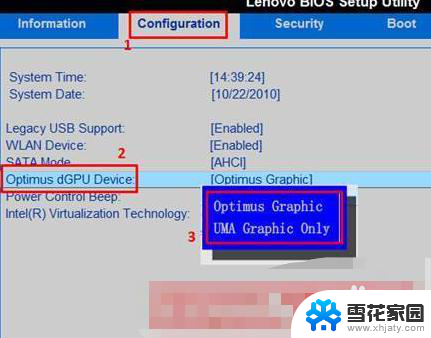
5.依次选择“Configuration”、“Graphic Device”,其中有两个选项:Dynamic表示可以切换显卡模式;UMA Only则表示集显模式。在选择好后,按F10键并根据提示保存退出就可以了。
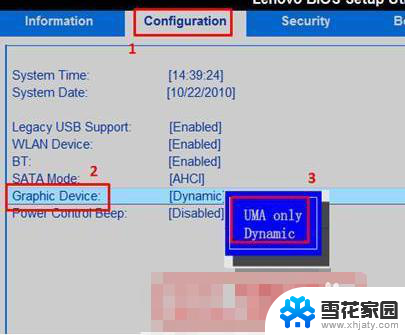
6.依次选择“Configuration”、“Graphic Device”,其中有两个选项:Optimus表示可以切换显卡模式;UMA Only则表示集显模式。在选择好后,按F10键并根据提示保存退出就可以了。
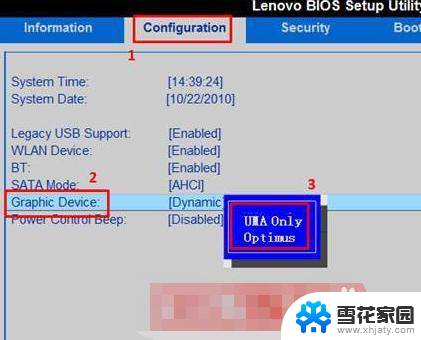
以上是关于Lenovo电脑BIOS设置显卡的全部内容,如果遇到相同情况的用户可以按照小编的方法来解决。